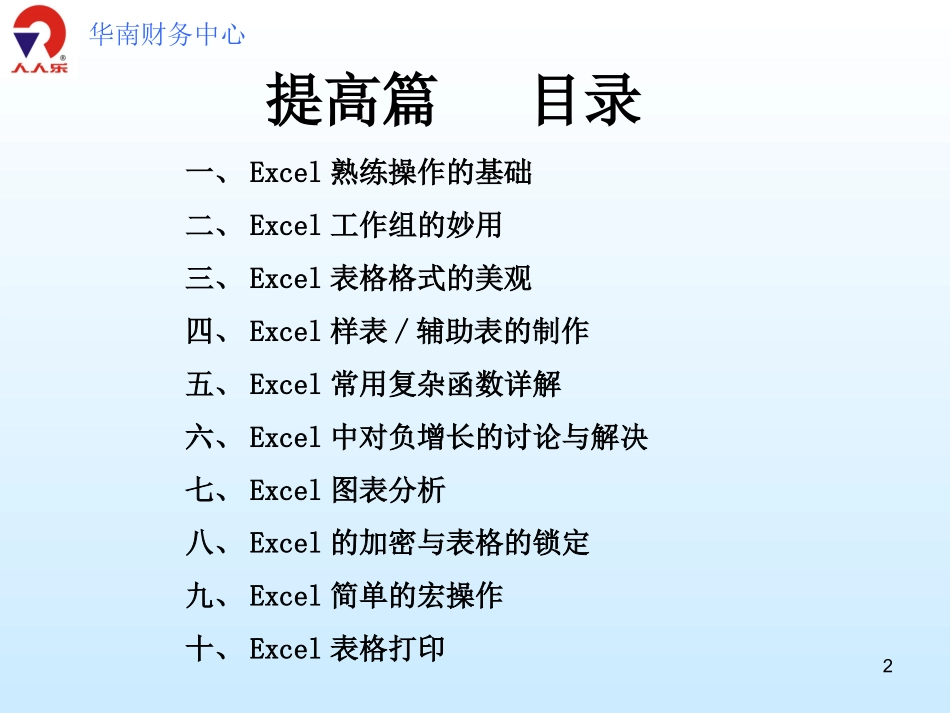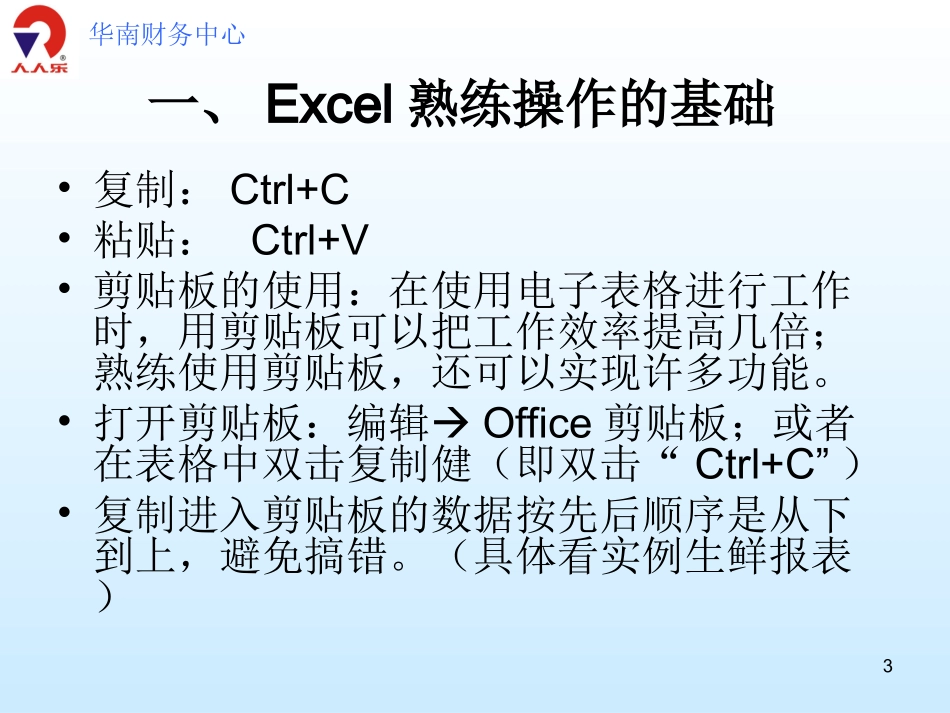华南财务中心1华南财务中心2提高篇目录一、Excel熟练操作的基础二、Excel工作组的妙用三、Excel表格格式的美观四、Excel样表/辅助表的制作五、Excel常用复杂函数详解六、Excel中对负增长的讨论与解决七、Excel图表分析八、Excel的加密与表格的锁定九、Excel简单的宏操作十、Excel表格打印华南财务中心3一、Excel熟练操作的基础•复制:Ctrl+C•粘贴:Ctrl+V•剪贴板的使用:在使用电子表格进行工作时,用剪贴板可以把工作效率提高几倍;熟练使用剪贴板,还可以实现许多功能。•打开剪贴板:编辑Office剪贴板;或者在表格中双击复制健(即双击“Ctrl+C”)•复制进入剪贴板的数据按先后顺序是从下到上,避免搞错。(具体看实例生鲜报表)华南财务中心4一、Excel熟练操作的基础•拖动&复制:•1、数字,日期,星期的复制•2、如果不希望复制的数字,日期或星期自动累加,实现复制的数字,日期或星期一样,如何实现?•3、公式的拖动,公式的复制,公式(复制)拖动的锁定,$行列号锁定符的使用。华南财务中心5一、Excel熟练操作的基础•选择性粘贴的功用:可以实现数值,公式,格式,转置,各种运算等功能。(具体请看操作示范)华南财务中心6二、Excel工作组的妙用•大多数大型的工作表格,都是由很多小表组成的,这时为了提高工作效率,节约时间,使用工作组来工作是非常必要的。•1、工作组的选择,工作表的新建,重命名,移动,复制,删除等操作的熟悉。•2、工作组复制粘贴的熟悉。•3、工作组之间的超链接熟悉。华南财务中心7三、Excel表格格式的美观•设置单元格格式的使用:华南财务中心8三、Excel表格格式的美观•1、单元格格式中的数字格式。•2、单元格格式中的对齐格式。•3、单元格格式中的字体格式。•4、单元格格式中的边框格式。•5、单元格格式中的背景格式。•6、单元格格式中的保护功能。华南财务中心9三、Excel表格格式的美观•格式刷的使用:•1、双击格式刷。•2、工作组格式刷的功用。•3、区域格式刷新。华南财务中心10四、Excel样表/辅助表的制作•根据工作需要的不同,我们在工作中需要制作各种Excel表格样表,一可以给自己工作带来方便,二是给别人做参考学习,三是便于规范各个分公司或部门的工作。•样表主要是从实际需要出发,多考虑实用性,美观性。如果是给别人参考的,多从对方的角度出发,方便对方快速接受。如果是统一规范工作的,应从严谨规范,大体上考虑。华南财务中心11四、Excel样表/辅助表的制作•在工作中,有时候数据量较大,整理起来比较麻烦,因而常常需要使用辅助表格。•辅助表格有两种,一种是独立的辅助表,此表只是在完成一项工作的一个中间过程,就像一个工具一样,只要通过此表得到我们需要的结果即可。•另外一种辅助表是和工作表在一起的,一般连接在工作表后面,是一种数据的来源,也叫数据源表。此类表在我们工作中是很常用的。华南财务中心12五、Excel常用复杂函数详解•1、SUM()函数的使用:•SUM()返回某一单元格区域中所有数字之和。•语法•SUM(number1,number2,...)•Number1,number2,...为1到30个需要求和的参数。•注意:其最大限度只能累加30个数据段的求和,超出30就产生溢出。•此函数的符号∑在工具栏里可以直接找到,是电子表格中最常用的函数之一!•具体看示范操作。华南财务中心13五、Excel常用复杂函数详解•AVERAGE()函数的使用:•返回参数的平均值(算术平均值)。•语法•AVERAGE(number1,number2,...)•Number1,number2,...为需要计算平均值的1到30个参数。•注意:其最大限度只能累加30个数据段的求和,超出30就产生溢出。•说明参数可以是数字,或者是包含数字的名称、数组或引用。•如果数组或引用参数包含文本、逻辑值或空白单元格,则这些值将被忽略;但包含零值的单元格将计算在内。•此函数在工具栏∑里也可以直接找到,是电子表格中最常用的函数之一!•具体看示范操作。华南财务中心14五、Excel常用复杂函数详解•INT()函数的使用:•将数字向下舍入到最接近的整数。•语法•INT(number)•Number需要进行向下舍入取整的实数。•例如•int(6.99)所得结果是6,int(6.12)所得结果也...